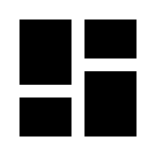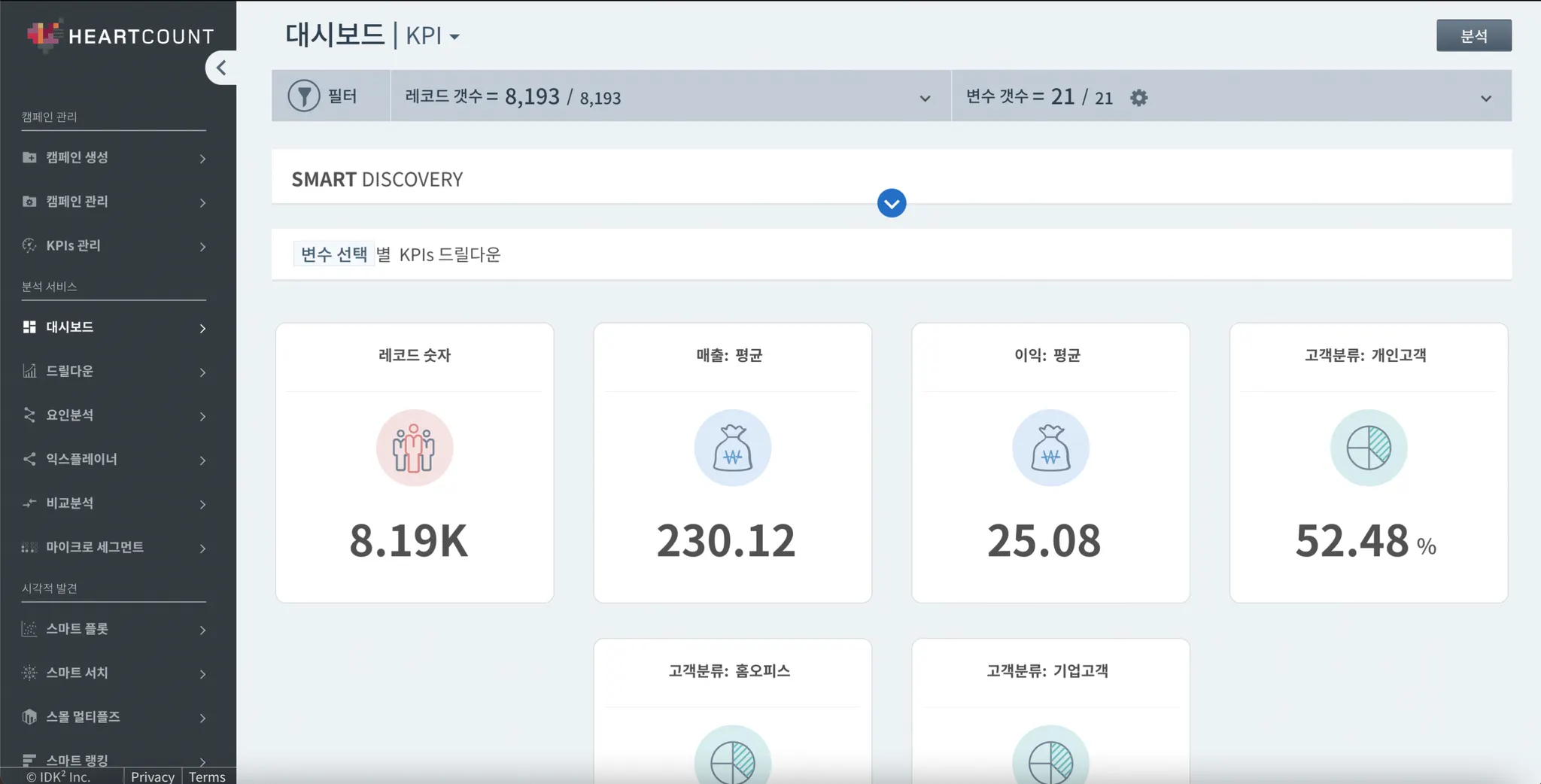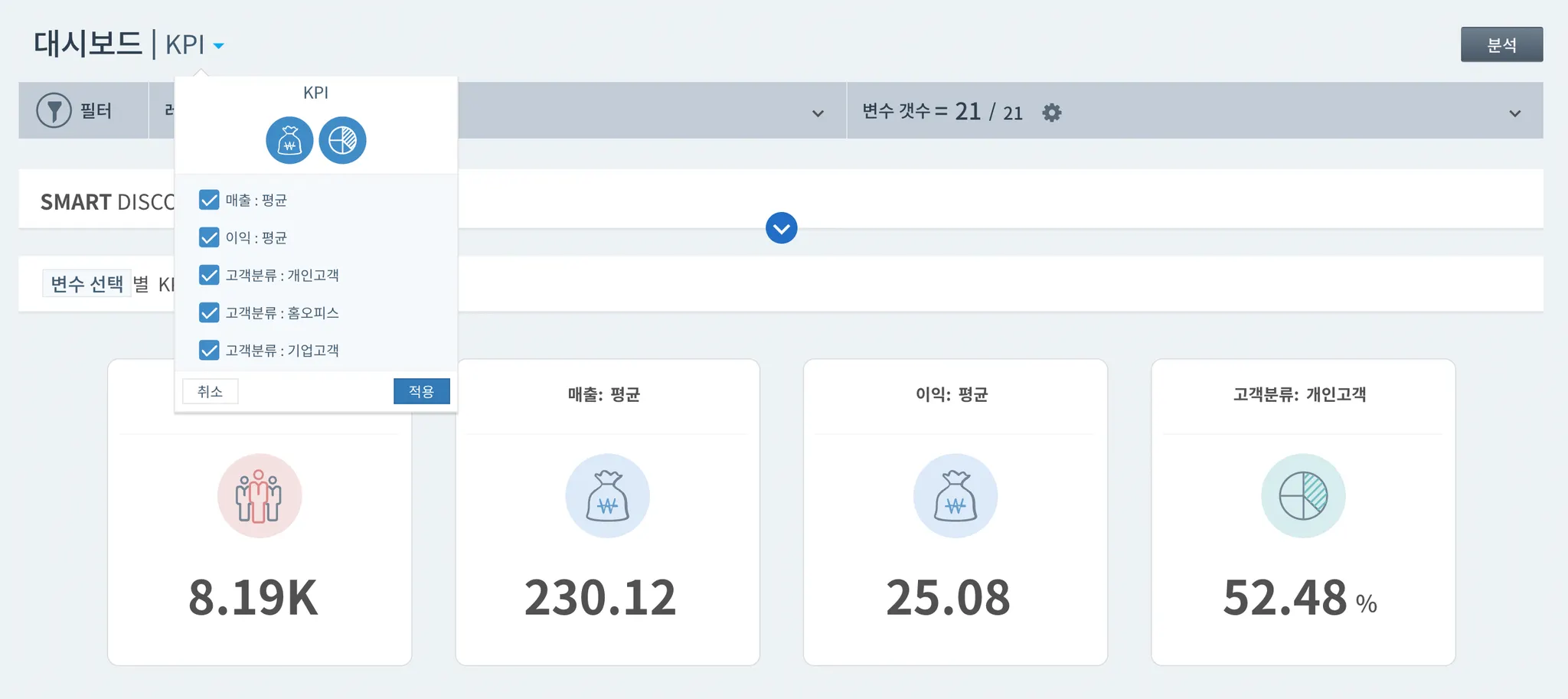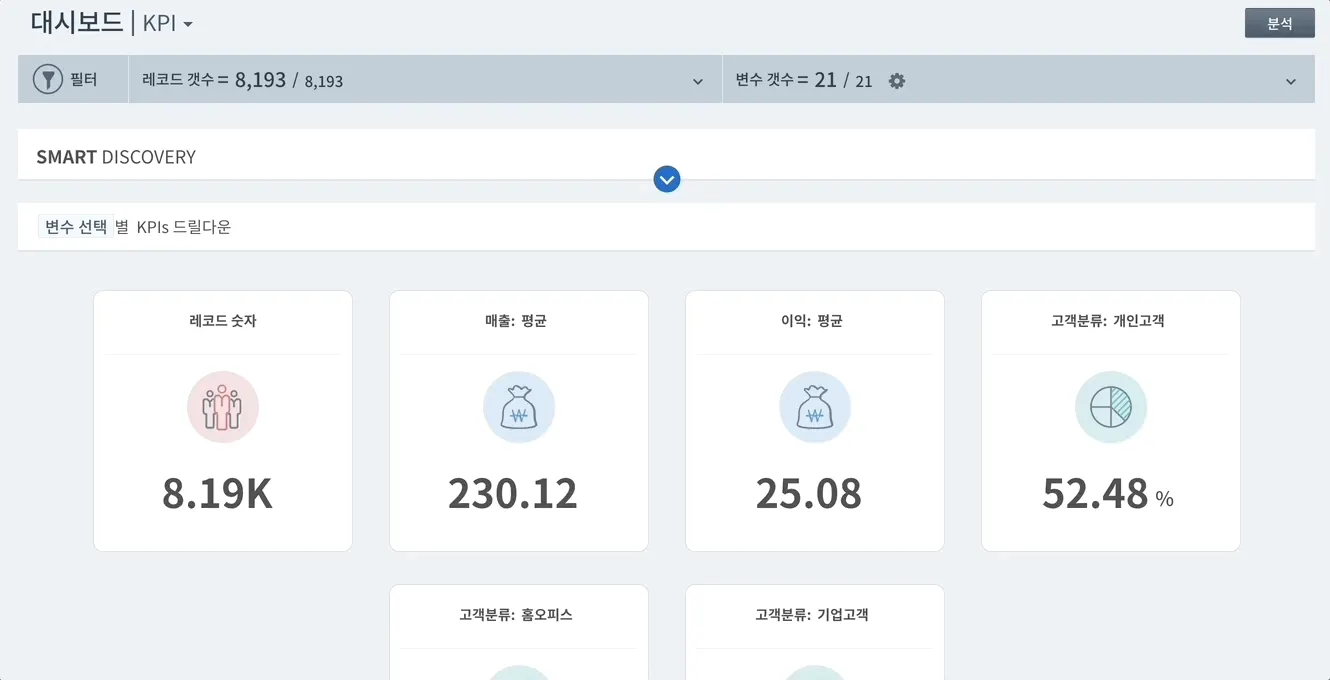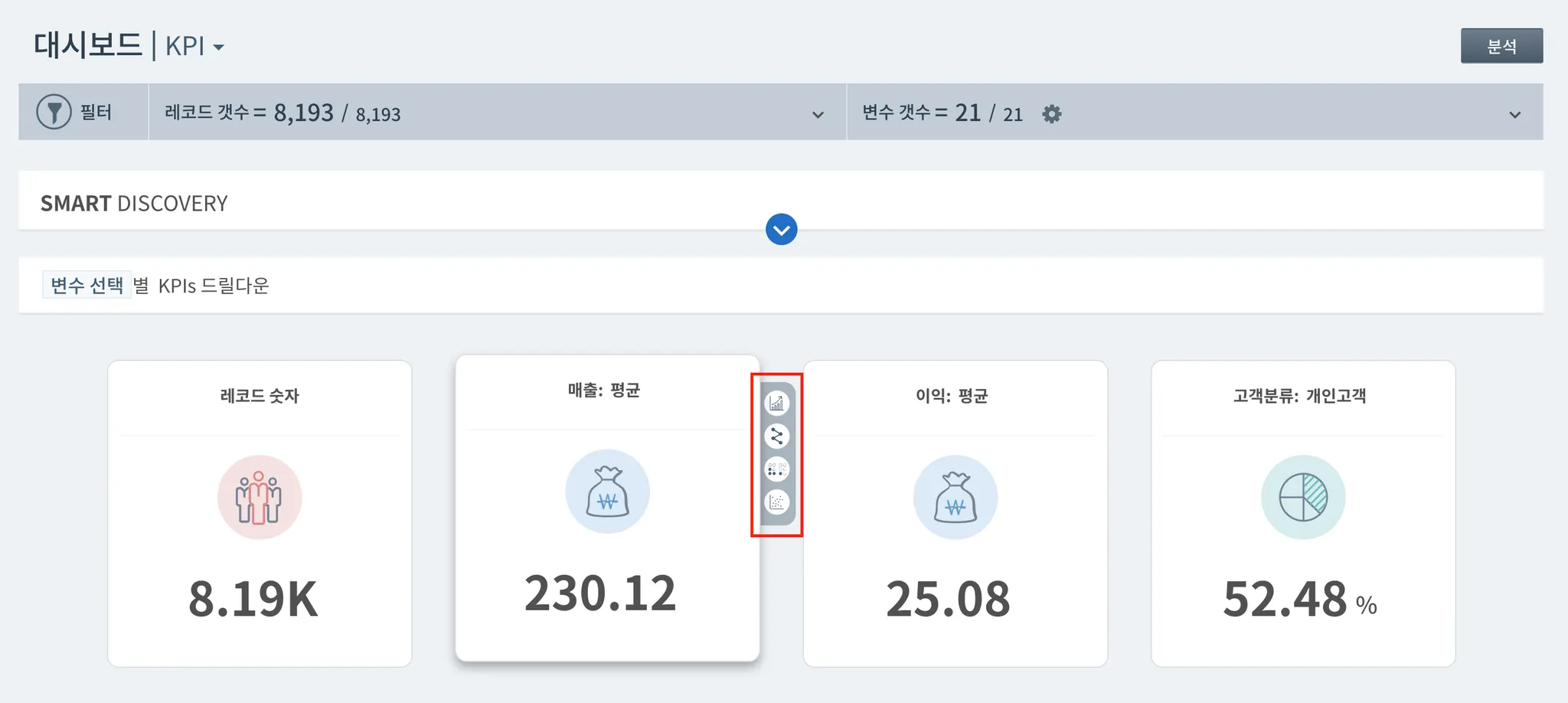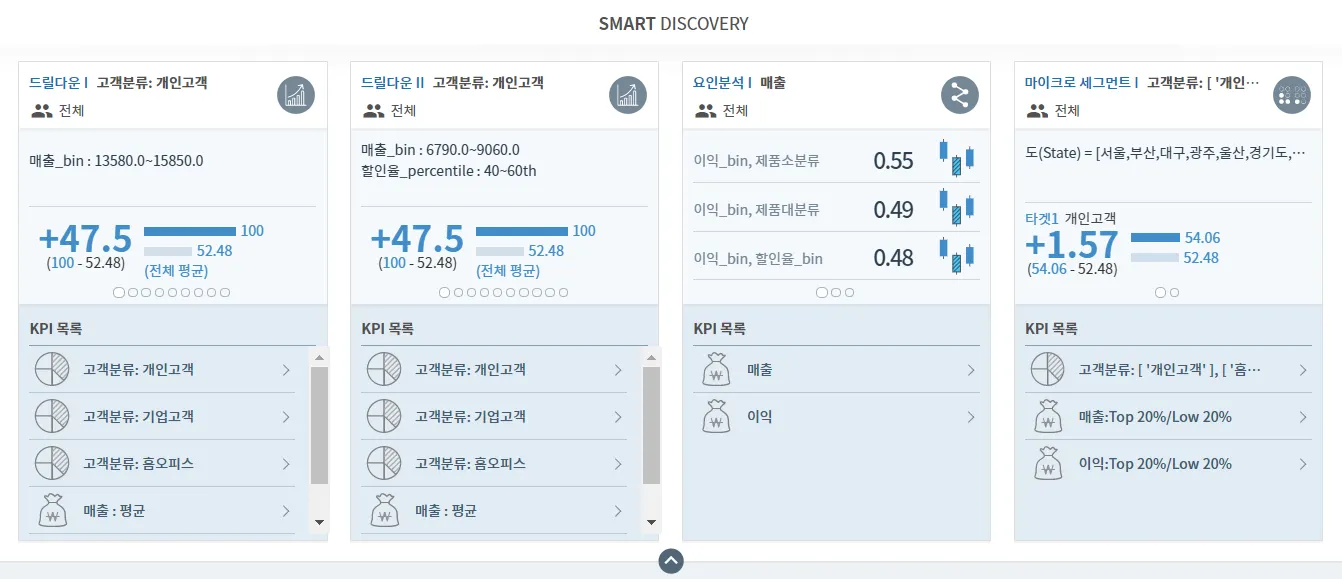What? 주요 지표를 자유롭게 설정하고, 데이터에서 뻔하지 않은 패턴을 자동으로 찾습니다.
1. 대시보드란?
대시보드에서는 캠페인에 대한 기본 요약 정보를 확인할 수 있는데, 레코드 숫자(엑셀에서의 셀)와 사용자가 등록한 KPI의 평균 등 요약 정보를 확인할 수 있습니다.
K는 1,000을 뜻합니다.
2. KPI 필터링
대시보드 우측 KPI의 ▼ 버튼을 클릭하면 설정한 KPI 항목들이 나타납니다. 각 항목을 선택하거나 일괄 선택하여 적용을 누르면 선택된 변수들이 대시보드 화면에 적용됩니다. 체크박스를 해제하여 해당 KPI를 대시보드에서 삭제할 수도 있습니다. 주의해야 할 것은 대시보드에서 삭제되는 것일 뿐 KPI에서 삭제되는 것은 아니라는 점입니다. :) KPI를 삭제 및 수정하고 싶을 때에는 KPIs 관리 메뉴를 이용해주세요.
3. 특정 변수별 KPIs 분포
4. KPI 상세 분석하기
5. SMART DISCOVERY
드릴다운, 요인분석, 마이크로 세그먼트 등 하트카운트의 모든 기능에 적용된 KPI의 전반적인 패턴 및 괄목할만한 결과를 한번에 보여줍니다.
•
드릴다운Ⅰ은 특정 KPI에 가장 영향을 크게 미치는 변수를 알려줍니다. 하단의 KPI 목록에서 KPI를 클릭하여 각 KPI에 가장 큰 값을 나타내는 항목별 변수와 값을 빠르게 확인할 수 있습니다.
•
드릴다운Ⅱ는 특정 KPI에 가장 영향을 크게 미치는 변수의 조합을 알려줍니다. 하단의 KPI 목록에서 KPI를 클릭하여 각 KPI의 가장 큰 값을 가져오는 2가지 변수의 조합을 빠르게 확인할 수 있습니다.
•